【坚果云团队版下载】坚果云团队版下载电脑版 支持团队协作 官方版
坚果云团队版介绍
坚果云团队版是由坚果云专为每一个团队用户分享的全新的云端网盘办公神器,一款能够在这里轻松创建属于你的团队网盘,在这里能够让本团队里的每一个用户都能进入这个网盘,大家一起共同完成任务,实时同步团队的工作目标,让办公生活变得更加智能。

坚果云团队版特色
文件实时同步
保证所有设备中的文件版本一致
与同事或朋友同步文件,协同工作
文档集中管理
统一管理成员权限及文件夹结构
支持全平台搜索,快速找到文件
随时移动办公
坚果云任意设备通用
随时随地编辑、共享文件
简单易用,取代FTP
深度集成电脑资源管理器
分享更安全的解决方案
坚果云团队版怎么收费
坚果云标准团队版:最少5人共用250GB,每多一人,总空间增加50GB,管理员可自由分配每个人的空间,同时没有协同共享人数限制,对团队来说非常实惠,价格也仅需30元/月/人,历史文件可保留6个月,可管理成员、群组管理,支持本地、网页和移动端文件搜索,移动端的照片和视频可自动备份,认购标准位最少5人1年起购。
坚果云团队版小技巧分享
坚果云团队版拥有组织结构管理功能,通过创建群组方式形成组织结构并进行管理,组织结构可以分为多层。
这样一来团队版的管理员可以有效管理团队内部的人员,在人员权限上也可以更方便地设置。那如何进行组织结构的设置呢?
「如何创建组织结构」
在坚果云网页端设置。点击主页右上角“管理团队”,在“群组管理”界面中,选择“添加群组”,可以创建新群组或添加已有群组,创建群组后可以添加成员。在群组下可以建立子群组。
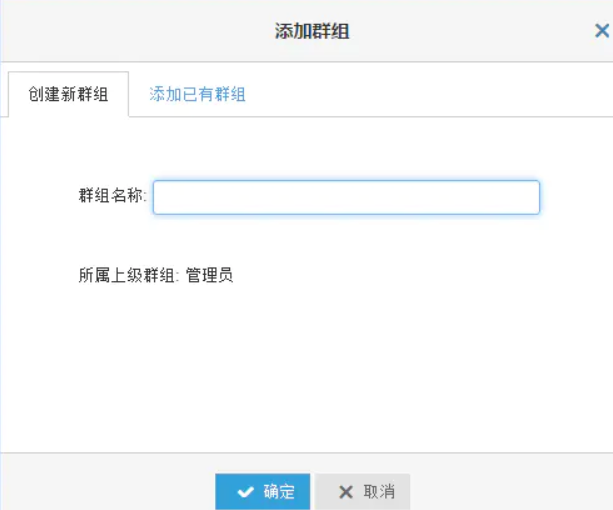
「如何设置部门管理员」
每个群组可以设置群组/部门管理员,对群组成员和成员的文件/文件夹操作权限进行管理。在“群组管理”每个群组界面中,对每个成员有“操作”功能,选择“设为群组管理员”。
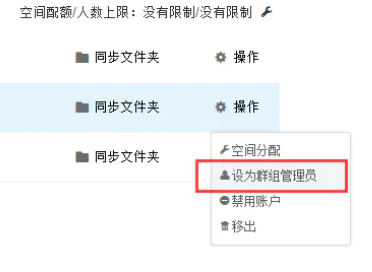
「部门管理员可管理的范围」
该部门/群组成员权限和该部门拥有的文件/文件夹分享权限。
坚果云团队版安全方案
坚果云一直把数据安全、可靠性作为最重要的产品考量,并认真谨慎完善了产品中每个可能存在问题的环节。与自搭办公系统相比,使用坚果云不仅快速、便捷、低成本,而且更安全、可靠。
确保数据完整无损
每个文件传输到坚果云服务器后,都会经过算术编码存储在多个彼此隔离的故障单元,任何单元损坏坚果云都会进行自动数据恢复,每次读取验证数据完整性,可靠性高于普通RAID和冗余备份。
加密存储
坚果云将文件打散成多个小块,再根据数据特征和用户身份,自动生成密钥,利用AES算法加密存储。加密密钥通过不可恢复的单向哈希计算得来,保证其他人无法访问用户数据。AES算法是目前获得普遍认可的最安全加密算法。
加密传输
文件在离开您的电脑前,就会被切成多个文件块,并利用HTTPS加密传输到云端的不同服务器中,HTTPS机密技术目前被广泛应用于网银、支付系统的加密传输中。
团队成员管理
可以分部门群组管理,可以控制团队成员对不同文件夹的访问权限,一键转交团队成员文件夹。
使用情况管理
可查看任何团队成员的空间使用情况、同步的文件夹列表以及他正在和哪些人同步文件。
文件监控
管理员可以随时监控文件使用的异常情况,及时处理防止机密文件外泄。
手机绑定确保账户不丢失
坚果云的动态身份验证功能,允许您在没有任何通信费用的前提下,将团队成员的账号与其手机绑定,其他人即使窃取成员账户或密码,仍无法登录。
移动设备防丢
坚果云所有移动设备客户端均拥有密码锁功能,保证设备借出或丢失时,其他人无法启动坚果云客户端。
访问控制
可灵活设定每个人对同步文件夹的访问权限,有上传下载、只可下载、只可上传、只可预览四种权限可设置,无权限用户无法访问您的任何文件。
恢复已删除的文件
坚果云团队版会把团队所有被删除的文件保留至少三个月,允许用户随时恢复,再也无需担心重要资料被误删除或因病毒丢失。
找回文件历史版本
任何文件的历史修改版本都会被保存至少三个月,可随时将任意文件恢复到指定时间的版本。
坚果云团队版如何同步文件
1、首次启动坚果云
当您第一次启动坚果云时(安装坚果云后,程序会自动启动),您需要完成坚果云的基本设置,向导程序会请您输入您的坚果云账号和密码:
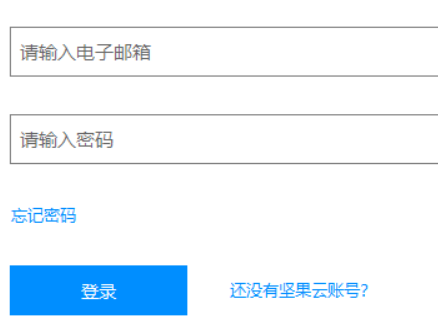
此后您还需要设置一个坚果云文件存放路径,今后坚果云将自动同步这个路径中的文件:
点击“确认”后,您便完成了坚果云的基本设置。此后,坚果云便开始正常运作,并在您每次开机时自动启动,您再也无需重复以前的设置。
2、进入坚果云文件夹
程序启动后,您可以通过三种方式进入您的坚果云文件夹:
单击坚果云客户端对应的文件夹进入。
从“我的电脑”中的“坚果云”盘符进入。
直接进入您当初在向导中设置的坚果云路径。
3、享受同步的乐趣
进入坚果云文件夹后您就可以开始享受文件同步的乐趣了!您可以随意地在坚果云文件夹中进行所有文件\文件夹操作(创建、修改、删除、改名、移动),坚果云都会将这些操作同步到坚果云服务器,并让服务器中保存的文件内容与您在本地坚果云文件夹中看到的一致。
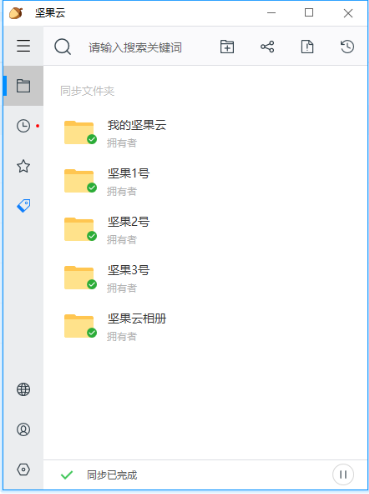
4、在多台电脑之间同步数据
如果您有多台电脑,那么您可以在另外几台电脑上安装坚果云客户端,并输入相同的账号和密码,此后坚果云会将您坚果云文件夹中的内容同步的与服务器一样。这样您所有的电脑就好像分享了一个公共文件夹一样,当您在其中任何一台电脑的坚果云文件夹中进行操作后,该操作都会被同步到坚果云服务器,进而同步到您所有其他电脑的坚果云文件夹。
下载仅供下载体验和测试学习,不得商用和正当使用。

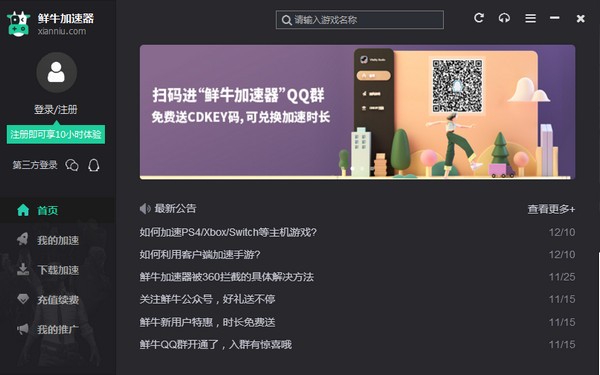

发表评论